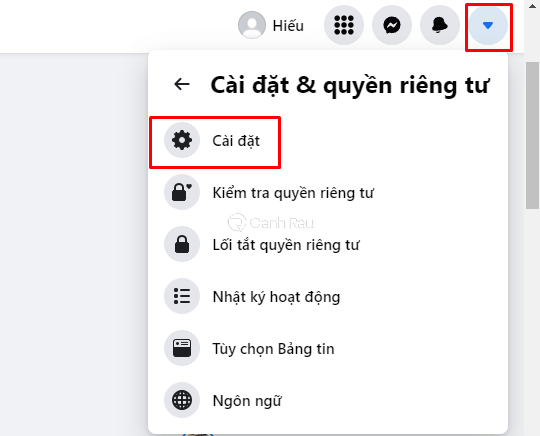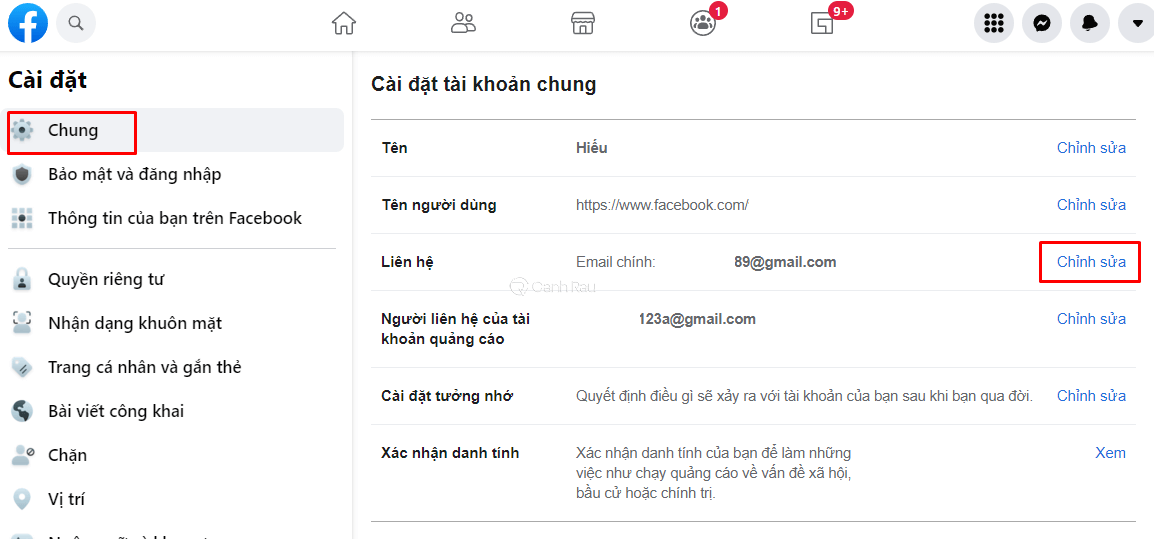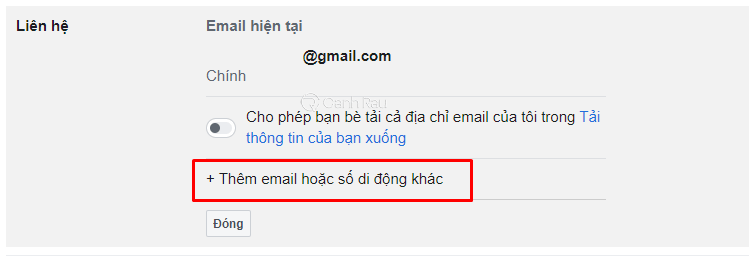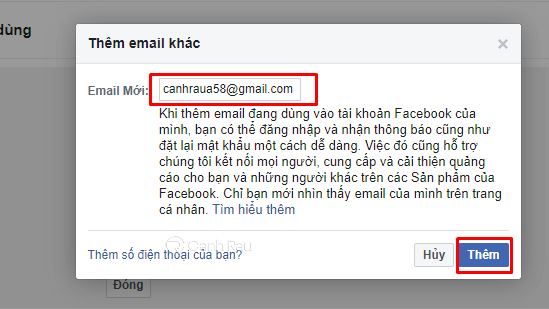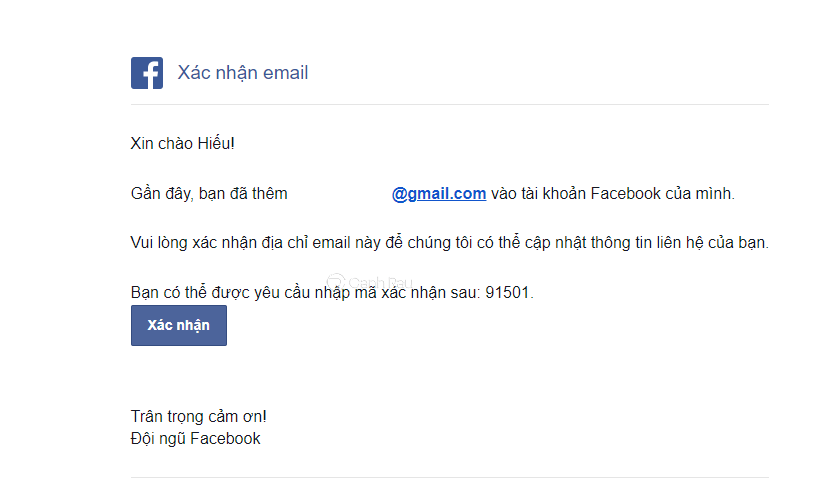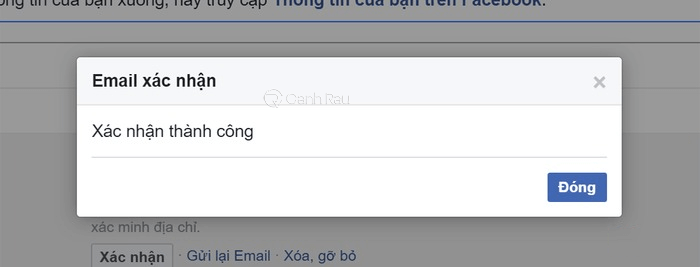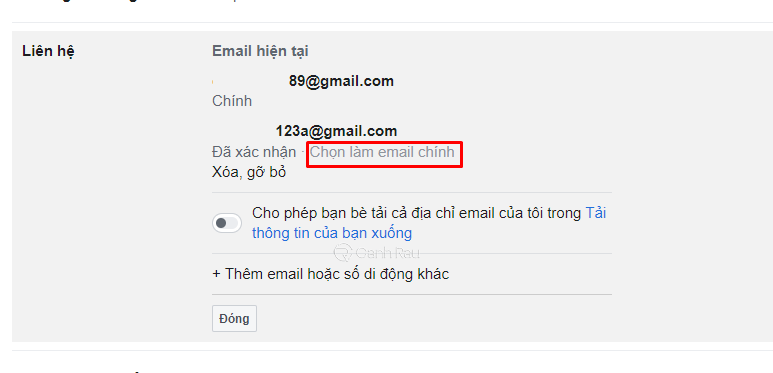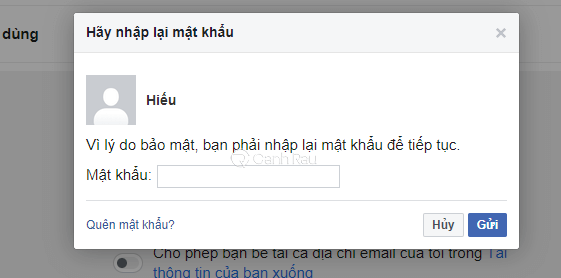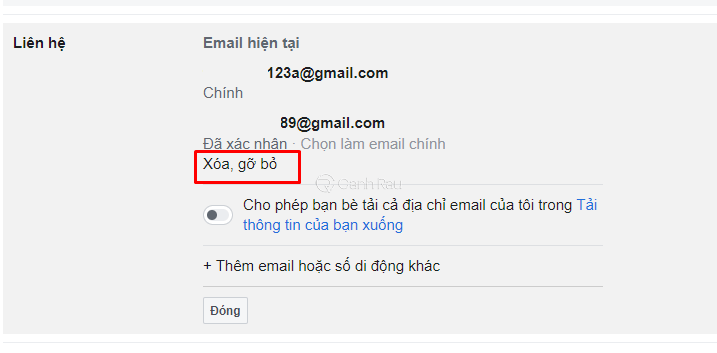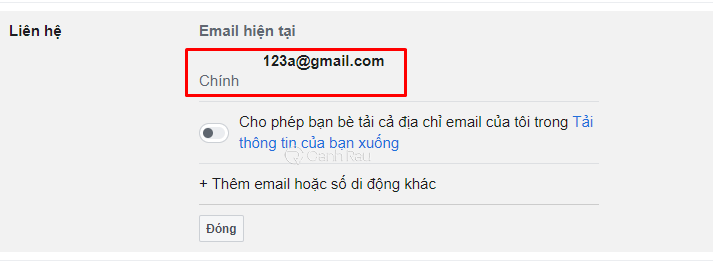Thông thường, bạn có thể đăng ký một tài khoản Facebook mới bằng thông tin số điện thoại và email. Trong đó, việc sử dụng email là tốt nhất vì nó vừa giúp bạn có thể gia tăng độ bảo mật, cũng như không làm lộ thông tin số điện thoại cá nhân của bạn. Trong nội dung bài viết này, mình sẽ hướng dẫn cho bạn cách gỡ địa chỉ email chính trên Facebook đơn giản và nhanh chóng nhất.
Nội dung chính:
Những lưu ý cần biết khi bạn muốn xóa địa chỉ email chính trên Facebook
Nếu như bạn muốn thay đổi địa chỉ email chính trong tài khoản Facebook của mình, dưới đây là một số thông tin bạn cần phải nắm rõ:
- Bạn chỉ có thể thay đổi địa chỉ email chính trên Facebook bằng máy tính. Nếu sử dụng điện thoại thì sẽ không được.
- Nếu như hiện tại bạn chỉ đang có để 1 email duy nhất trên Facebook thì bạn không thể xóa nó đi được. Để làm được điều này, bạn cần đổi email chính đó thành email phụ, hoặc thêm một địa chỉ email mới khác vào và sửa đổi email cũ thành email phụ rồi xóa bỏ nó.
Cách gỡ email chính trên Facebook
Bước 1: Trên máy tính, bạn hãy mở trình duyệt web thường dùng và đăng nhập bằng tài khoản Facebook của mình.
Bước 2: Bạn chọn biểu tượng Mũi tên xuống > Cài đặt & quyền riêng tư > Cài đặt.
Bước 3: Trong giao diện điều hướng bên tay trái, bạn chọn Chung. Ở bên phía tay phải, trong phần Liên hệ, bạn hãy nhấn nút Chỉnh sửa.
Bước 4: Trong cửa sổ tiếp theo, tại mục Liên hệ, bạn hãy nhấn vào dòng Thêm email hoặc số di động khác để bổ sung một tài khoản email mới làm email chính.
Bước 5: Bạn điền địa chỉ email mới và nhấn nút Thêm.
Bước 6: Lúc này, bạn hãy truy cập vào hộp thư email mới để xác nhận lại hành động thêm email mới cho tài khoản Facebook của mình.
Bước 7: Sau khi bạn đã xác nhận thành công, bạn sẽ nhìn thấy một thông báo có nội dung như thế này.
Bước 8: Lúc này, bạn hãy quay lại bước số 3, và trong phần Liên hệ, bạn sẽ có thể nhìn thấy 2 địa chỉ email cũ và email mới mình vừa mới thêm vào. Ở email bạn mới vừa thêm vào, hãy nhấn Chọn làm email chính.
Bước 9: Hệ thống sẽ yêu cầu bạn nhập lại mật khẩu Facebook để xác nhận.
Bước 10: Khi đó, email chính ban đầu mà bạn muốn xóa bỏ sẽ trở thành địa chỉ email phụ. Để xóa bỏ nó, bạn hãy chọn Xóa, gỡ bỏ trong phần Liên hệ.
Bước 11: Bạn điền lại thông tin mật khẩu Facebook của mình một lần nữa để xác nhận hành động. Như vậy là tài khoản Facebook của bạn chỉ còn lại một email mà thôi.
Qua bài viết này, mình đã vừa hướng dẫn cho bạn cách gỡ bỏ địa chỉ email chính trên Facebook đơn giản và hiệu quả nhất. Hãy chia sẻ nó với bạn bè của mình để ủng hộ Canhrau.com, bạn nhé.
Nguồn bài viết: https://canhrau.com/